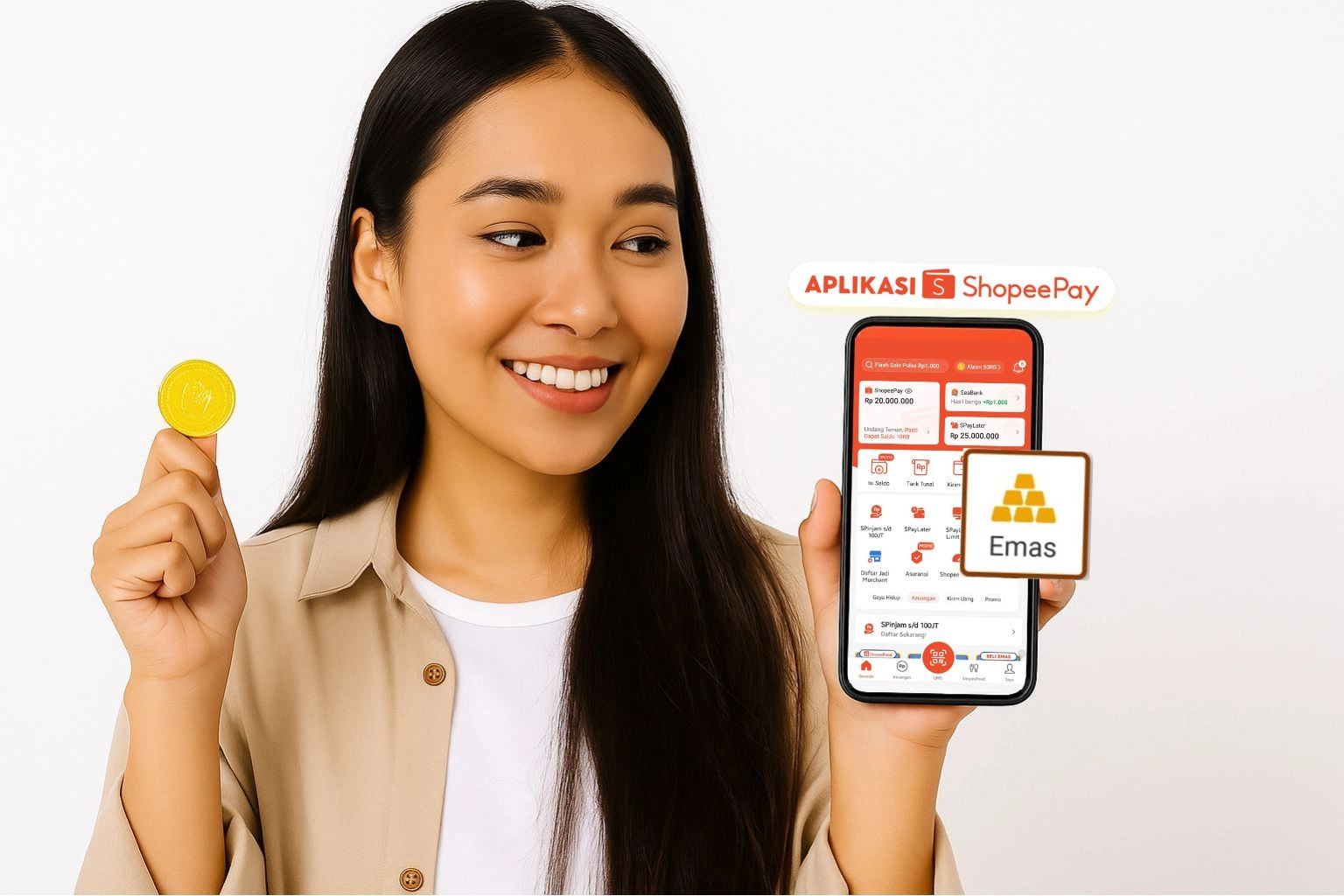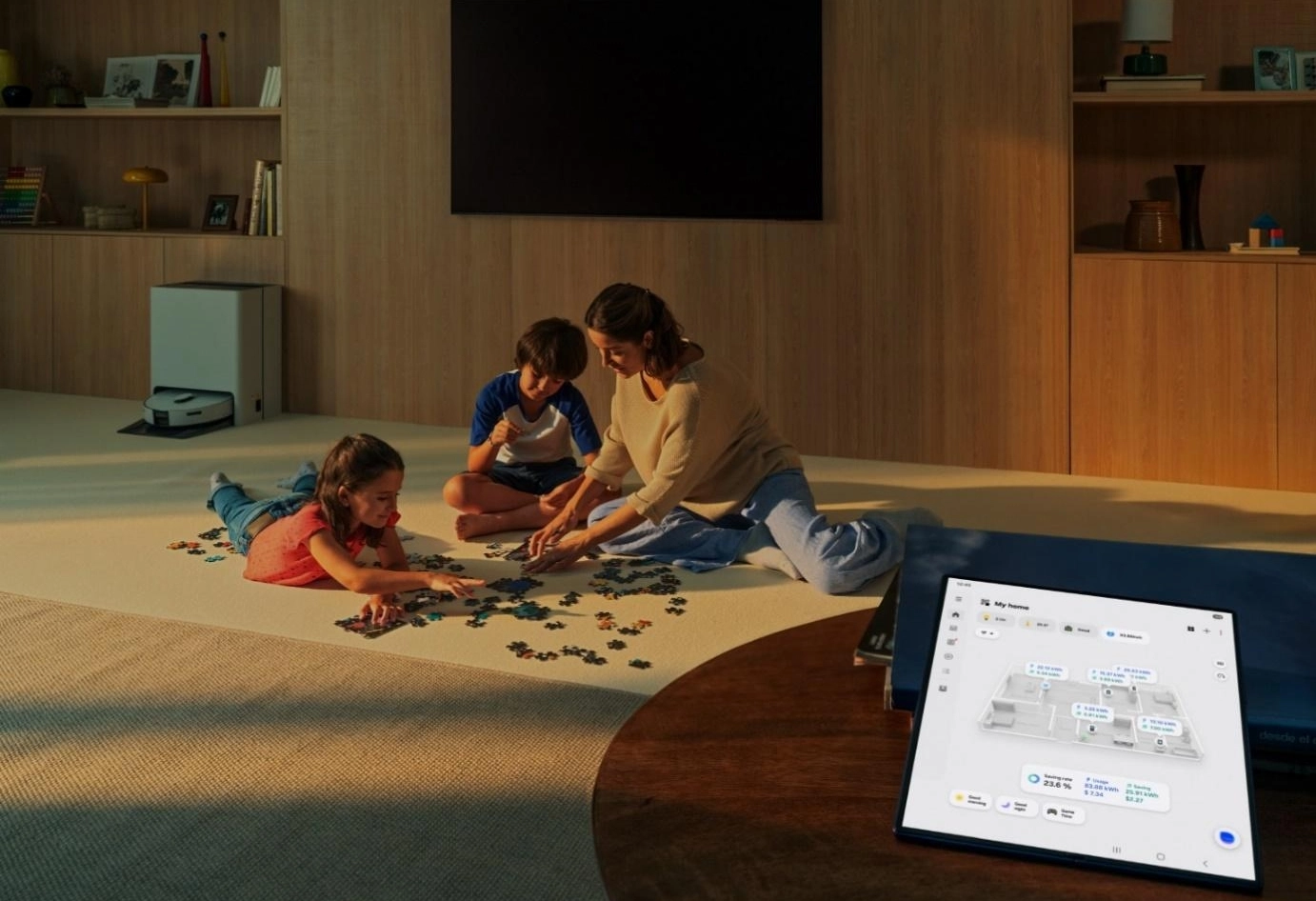4 Cara Ini Bikin Kamu Lebih Keren dengan Galaxy Z Flip4 5G

Trendtech, Bali – Berkat desain dan form factor yang mendukung lahirnya banyak inovasi, setiap elemen pada Galaxy Z Flip4 5G mampu memberikan fungsi-fungsi yang menawarkan pengalaman penggunaan perangkat yang lebih seamless dan beda dari smartphone pada umumnya. Hal tersebut pun didukung dengan sistem operasi dan user interface cerdas yang memungkinkan pengguna bisa merasakan greater foldable experience dalam menggunakan smartphone untuk menunjang kegiatan sehari-hari.
“Galaxy Z Flip4 5G hadir dengan hardware yang telah dikembangkan dan kemampuan software yang telah ditingkatkan yang membuka lebih banyak cara baru bagi pengguna dalam melakukan navigasi, menjalankan multitasking, hingga membuat konten dengan lebih mudah. Hal ini dapat dirasakan konsumen dengan hadirnya upgrade di fitur-fitur seperti Edge Panel, Multi Window, Flex Mode Panel hingga Flexcam untuk mereka yang senang membuat konten unik,” ujar Verry Octavianous, Product Marketing Manager Samsung Mobile Experience, Samsung Electronics Indonesia.
Baca juga: Bikin Konten di Galaxy Z Flip4 5G Lebih Mudah, Gaada Tandingannya
Penasaran apa saja hacks yang bisa kamu lakukan di Galaxy Z Flip4 5G? Berikut penjelasannya:
1.Pengalaman pindah aplikasi jadi lebih seamless pakai Edge Panel, fitur underrated yang fungsional banget
Edge Panel adalah panel semi transparan di tepi layar yang memberi akses cepat ke aplikasi, kontak, widget, hingga tools yang kamu suka hanya dalam 1-2 kali swipe tanpa bolak-balik menu, home screen, atau app drawer terlebih dahulu. Edge Panel ini sendiri sudah lama menghiasi layar smartphone Galaxy, jadi buat kamu yang belum memaksimalkan kegunaannya, kamu bisa mulai melakukannya di Galaxy Z Flip4 5G. Dengan Edge Panel, kamu bisa multitasking dengan lebih praktis. Misalnya, kamu sedang streaming video di YouTube dan ingin kepoin si YouTuber di Instagram. Kamu bisa buka Edge Panel dan drag ikon Instagram ke layar, lalu layar akan otomatis menjalankan Multi Window dalam mode split screen. Bahkan, kamu masih bisa tambah satu lagi jendela aplikasi secara pop-up screen–jadi total kamu bisa buka 3 aplikasi sekaligus!
Selain bikin multitasking jadi lebih praktis, Edge Panel juga bikin pengalaman menggunakan smartphone secara keseluruhan menjadi lebih nyaman berkat kustomisasi yang ditawarkannya. Sebagai contoh, kamu bisa menempatkan Edge Panel di kanan bawah layar agar lebih dekat ke jempol kanan supaya lebih mudah dijangkau. Lalu, kamu juga bisa mengatur transparansi, warna, dan ukurannya agar lebih mudah dilihat dan diakses. Jadi, kamu bisa sangat mudah menjangkau berbagai fungsi smartphone hanya dengan satu tangan. Kustomisasi lainnya, kamu bisa mengubah desain seutuhnya dari Edge Panel menggunakan pilihan tema yang tersedia di Galaxy Store.
Supaya kamu bisa menikmatinya secara langsung, berikut cara melakukan kustomisasi pada Edge Panel:
- Buka Settings
- Pilih Display
- Pilih Edge Panel
- Pastikan toggle Edge Panel dalam keadaan aktif supaya kamu bisa menggunakannya
2.Navigasi perangkat jadi lebih simple berkat fungsi gesture yang komprehensif
Galaxy Z Flip4 5G menawarkan rasio layar yang berbeda dibanding smartphone lainnya untuk memberikan pengalaman foldable yang maksimal. Hal tersebut pun dilengkapi berbagai fungsi yang membuat pengguna bisa melakukan navigasi pada Galaxy Z Flip4 5G dengan simple. Dalam hal ini, Samsung telah membekali Galaxy Z Flip4 5G dengan fungsi gesture yang membuat tiap penggunaan perangkat jadi lebih praktis, termasuk dalam menjalani multitasking yang seamless.
Kini, saat kamu ingin menggunakan fitur Multi Window, kamu cukup swipe pakai dua jari dari bagian bawah layar, lalu Galaxy Z Flip4 5G akan otomatis menjalankan mode split screen atau pop-up view. Yuk ikuti arahan ini untuk pakai fungsi swipe gesture pada Multi Window:
- Buka Settings
- Pilih Advanced Features
- Pilih Labs dan aktifkan toggle Swipe for pop-up view dan Swipe for split screen
 3.Ubah Galaxy Flip4 5G menjadi laptop nano dengan Flex Mode panel
3.Ubah Galaxy Flip4 5G menjadi laptop nano dengan Flex Mode panel
Selain memberikan fungsi navigasi ke Multi Window yang lebih praktis, Galaxy Z Flip4 5G juga bikin navigasi saat pakai Flex Mode jadi lebih mudah berkat Flex Mode Panel. Dalam hal ini, kamu bisa mengoperasikan Galaxy Z Flip4 5G menggunakan Flex Mode Panel yang ada di layar bagian bawah tanpa mengganggu tampilan aplikasi yang kamu buka di layar bagian atas. Dengan fitur tersebut, kamu bisa cek notifikasi, ambil screenshot dari tampilan aplikasi yang sedang dibuka, atur tingkat kecerahan layar, serta atur volume cukup dengan tap ikon dari tiap-tiap fungsi yang tersedia tanpa perlu buka quick panel atau tekan tombol fisik.
Menariknya, kamu juga bisa menggunakan Flex Mode Panel sebagai touchpad. Jadi, kamu bisa scrolling saat browsing atau buka media sosial, zoom in-zoom out ketika buka foto di gallery, hingga atur pemutaran video (play, pause, rewind, forward) dengan mudah dari Flex Mode Panel. Bagusnya lagi, fungsi ini bisa digunakan untuk berbagai aplikasi populer seperti browser, platform streaming, media sosial, video conference, dan aplikasi-aplikasi di bawah naungan Samsung, jadi kamu bisa menikmati kemudahan menggunakan Flex Mode di berbagai aktivitas.
Untuk bisa menikmati fungsi Flex Mode Panel, simak cara mudahnya berikut ini:
- Buka Settings
- Pilih Advanced Features
- Pilih Labs
- Pilih Flex Mode Panel
- Aktifkan toggle dari aplikasi yang ingin kamu pilih untuk mendukung Flex Mode Panel
- Buka aplikasi pilihan kamu tadi lalu lipat perangkat sebagian dan Flex Mode Panel akan muncul
Baca juga: Makin Stylish dan Ekspresikan Dirimu Lebih Baik dengan Galaxy Z Flip4 5G
4.FlexCam memang sudah jadi bintangnya, tapi sudah tahu belum trik ini?
Mungkin kamu salah satu orang yang suka memfoto makanan sebelum menyantapnya. Tentu tahu sulitnya mengambil flat lay makanan, tidak jarang seseorang harus menaiki kursi agar mendapatkan angle yang tepat. Kalau kamu memiliki Galaxy Z Flip4 5G, kamu tidak perlu kesulitan mencari posisi karena berkat Flex Mode, kamu bisa memfoto makanan sambil duduk. Cukup buka kamera, atur Flex Mode pada 90 derajat, dan geser viewfinder ke bagian bawah. Sekarang, arahkan kamera ke makanan dan kamu bisa melihat hasil foto secara mudah.